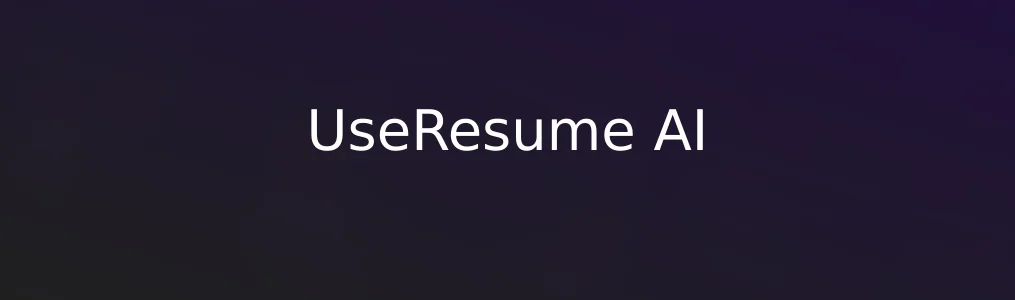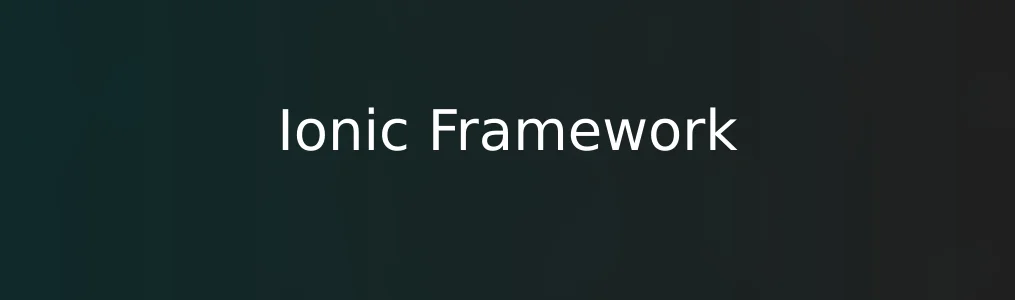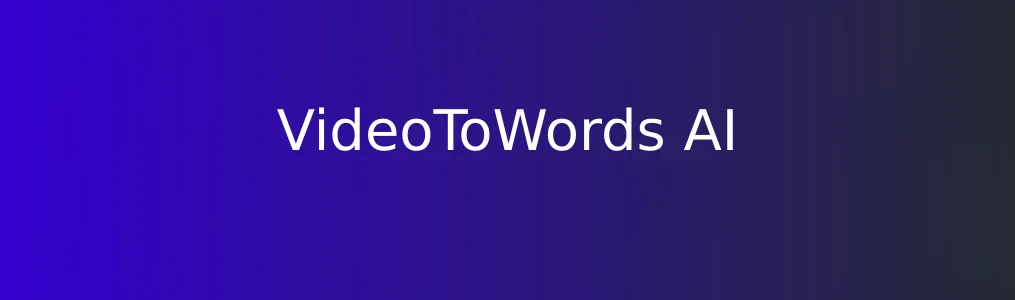Premiere Pro(简称PR)是Adobe公司推出的专业视频编辑软件,广泛应用于短视频制作、影视后期、广告宣传等领域。对于初学者而言,掌握PR的基础操作是迈向专业剪辑的第一步。《PR自学网》作为一个专注于Premiere Pro学习的在线平台,提供了系统化的教学资源,帮助用户从零开始逐步掌握PR的各项功能。通过本教程,你将学会如何配置项目、导入素材、进行基本剪辑、添加转场与字幕,并完成最终导出,快速上手视频剪辑流程。
前期准备与基础设置
1. 访问《PR自学网》并下载最新版Premiere Pro安装包,或通过Adobe官网 Cloud后安装。确保电脑系统满足PR运行要求(Windows 10及以上或macOS 10.15以上)。
2. 打开PR,点击“新建项目”。在弹出窗口中设置项目名称(如“我的第一个剪辑项目”),选择保存位置,并保持默认序列设置(通常为HD 1080p 30fps)。
3. 点击“确定”进入主界面后,熟悉工作区布局:左侧面板为“项目”面板,用于管理素材;下方为“时间轴”面板,用于排列和编辑视频片段;右上方为“源监视器”和“节目监视器”,用于预览素材与成片效果。
核心功能操作步骤
1. 在“项目”面板空白处双击,导入需要剪辑的视频、音频或图片素材。支持常见格式如MP4、MOV、WAV等。
2. 将选中的视频拖拽至时间轴轨道(通常为V1轨道),音频自动关联到A1轨道。使用“剃刀工具”(快捷键C)在需要分割的位置点击,可将长视频切分为多个片段。
3. 删除不需要的部分:选中片段后按Delete键,前后片段会自动靠拢。
4. 添加转场效果:打开“效果”面板 → “视频过渡”,选择“交叉溶解”或“滑动”等常用效果,拖拽至两个视频片段之间。
5. 添加文字标题:点击工具栏“文字工具”(T),在节目监视器中点击并输入文字,可在“基本图形”面板中调整字体、大小、颜色及动画效果。
实用技巧与注意事项
- 使用“波纹删除”功能:删除片段后勾选“波纹删除”选项,可自动填补空隙,避免时间轴出现断裂。 - 快捷键提升效率:空格键播放/暂停,J/K/L控制倒放/暂停/正放,Ctrl+Z撤销操作。 - 定期保存项目:使用Ctrl+S保存项目文件(.prproj),防止意外丢失进度。 - 音画同步检查:在节目监视器中播放时注意观察声音与画面是否匹配,必要时手动调整音频轨道位置。
常见问题解决
1. 素材无法导入:确认文件格式是否受支持,若为MKV或AVI等非主流格式,建议使用格式工厂转换为MP4后再导入。
2. 预览卡顿严重:右键时间轴序列 → “设置代理” → 创建低分辨率代理文件以提升流畅度。
3. 导出视频模糊:导出时选择“匹配源 – 高比特率”,确保分辨率与帧率与原始素材一致。
4. 若遇到软件崩溃或功能异常,可访问《PR自学网》的“故障排查”专栏,查找对应解决方案。
相关文章